Jak zrychlit video na iPhone: K dispozici jsou 3 přátelské aplikace
Víme, že fotografie a videa pořízená iPhonem mají velmi vysokou kvalitu. Má možnosti úprav přímo ve fotoaparátu a vestavěné editory, jako je časosběrný a zpomalený efekt. Předpokládejme však, že musíte zrychlit již přehrávané video průměrným tempem. V takovém případě nebudete moci využít časosběrný efekt. Kvůli tomu budete ve svém iPhonu potřebovat aplikaci, která urychlí sledování filmu. Takže, bez dalších řečí, zde je seznam aplikací, které vám pomohou zrychlení videa na iPhone.
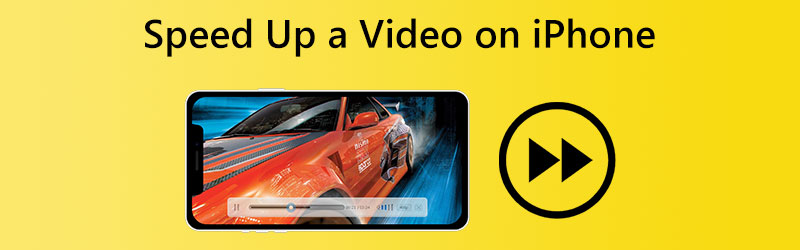

Část 1. Jak zrychlit videoklip na iPhone
1. iMovie
iMovie je výkonný video editor, který si uživatelé mohou stáhnout zdarma. Obsahuje spoustu funkcí a jednoduchých editačních nástrojů. Poskytuje uživatelům možnost upravovat filmy různými způsoby. Tuto aplikaci můžete získat podle potřeby. Pomocí tohoto programu máte na výběr, zda vytvoříte video, které se přehrává rychlostí srovnatelnou s normou, nebo s mnohem vyšší rychlostí. Vyberte si tempo, které pro svůj film požadujete. Stačí několik klepnutí na příslušné klávesy na klávesnici.
Krok 1: Spusťte program známý jako iMovie. Pokud aplikaci na svém iPhonu nemáte, můžete si ji stáhnout z App Store zdarma, pokud ji ještě nemáte. Chcete-li zahájit projekt, klepněte na Film ikona a vyberte ikonu Vytvořit nový projekt volba.
Krok 2: Vyberte si jeden nebo více videoklipů ze sortimentu dostupného v aplikaci Fotky na vašem mobilním zařízení. Poté na obrazovce, kterou použijete k úpravě, vyberte ikonu označenou slovem Rychlost. Při sledování videa na iPhonu můžete přehrávání zrychlit posunutím malého bodu na obrazovce doprava.
Krok 3: Pouhým stisknutím tlačítka Hotovo za vás proces dokončíte. Poté můžete najít možnost uložit video výběrem Podíl knoflík. Klepnutím na něj uložíte film do smartphonu.

2. Pomalu Rychle Pomalu
Ke zpomalení a zrychlení videí lze použít aplikaci pro iPhone, Slow Fast Slow. Jedná se o aplikaci pro úpravu rychlosti přehrávání filmů nahraných na mobilních zařízeních se systémem iOS. Obzvláště dobře funguje u zpomalených filmů. Jakékoli video však lze zpomalit nebo zrychlit pomocí automatizované interaktivní časové osy iPhonu. Tato aplikace je dostupná i na iPadu. Máte také možnost rozdělit film na mnoho částí a upravit tempo každého segmentu nezávisle. Navíc umožňuje nahrávání a sdílení videí upravených přímo na platformách sociálních sítí. Konkrétní kroky naleznete v následujícím seznamu:
Krok 1: Stáhněte si aplikaci Slow Fast Slow z App Store a poté aplikaci spusťte. Chcete-li vybrat videa, která chcete sledovat, klepněte na Plus podepsat ve spodní části obrazovky.
Krok 2: Poté můžete přidat nebo odstranit časový bod delším stisknutím obrazovky. Rychlost příslušné části můžete změnit přetažením čar mezi místy.
Krok 3: Nakonec budete muset videa uložit klepnutím na Vývozní knoflík.
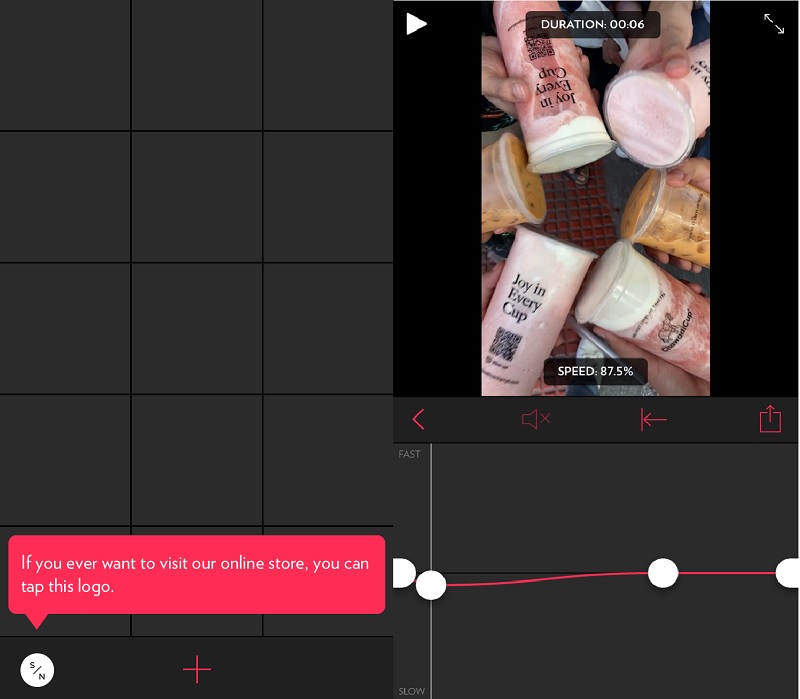
Část 2. Nejlepší měnič rychlosti videa pro Mac a Windows
Můžete synchronizovat filmy a zrychlit videa z iPhone na počítači se systémem Windows nebo Mac, když je v úložišti iPhone nebezpečně málo. V tomto scénáři vám bude Vidmore Video Converter velmi užitečný. Jedná se o flexibilní video konvertor a editor, který dokáže zrychlit videa pro iPhone, převést video formáty, upravit video efekty a mnoho dalšího. Místo výběru jedné z náročnějších možností můžete video zrychlit. Program podporuje více než dvě stě různých typů video a audio souborů.
Vzhledem k tomu, že Vidmore Movie Converter ukládá a podporuje různé druhy souborů, budete mít možnost zrychlit své video v několika různých formátech. Vidmore Video Converter je video editor, který se snadno používá i pro nezkušené uživatele a je velkým pomocníkem.
Krok 1: Vidmore Video Converter lze stáhnout bez poplatku před vypršením zkušební doby. Po instalaci je kompatibilní s počítači se systémem Windows a Mac OS X.
The Panel nástrojů nabídka je místo, kde najdete možnost upravit Ovladač rychlosti videa. Poté můžete do tohoto regulátoru rychlosti přidávat videa klepnutím na Plus a výběrem filmů z počítače.
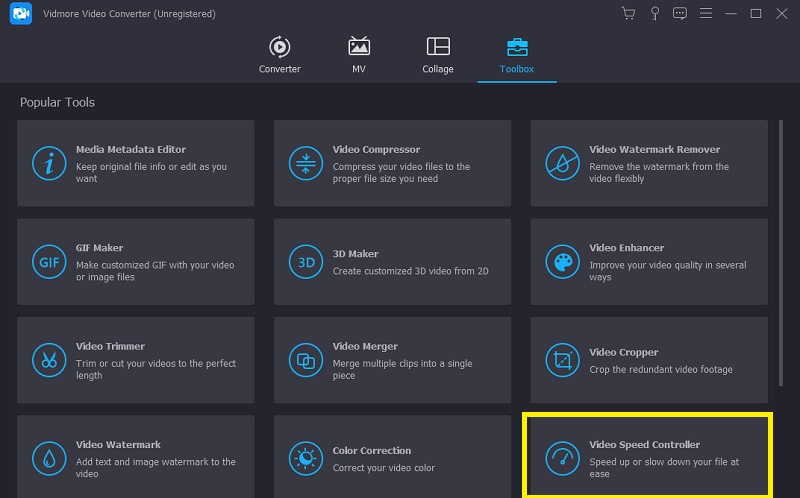
Krok 2: Použijte tempo, které spadá mezi a pokud potřebujete, aby šli pomalu z jakéhokoli důvodu. Jakmile zvolíte rychlost, horní obrazovka se automaticky změní a zobrazí výsledek, pokud ji použijete. Pokud máte mnoho různých filmů s různou dobou trvání, můžete si vybrat tempo, které bude pro každý film fungovat nejlépe.
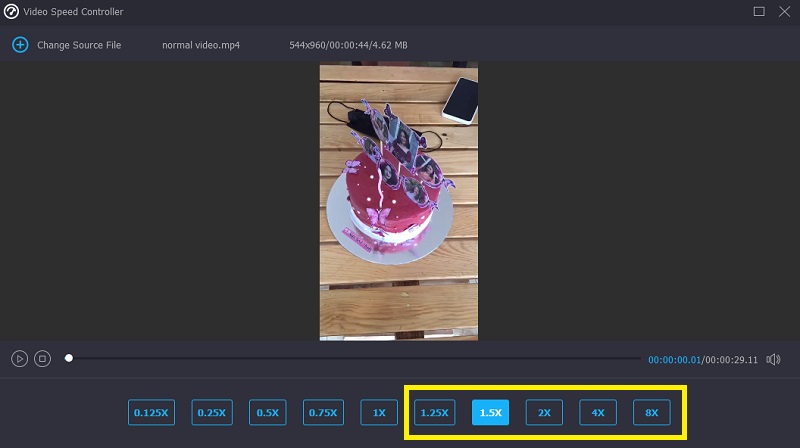
Krok 3: Chcete-li změnit parametry výstupu videa, zvolte Výstup z nabídky, která se otevře. V tomto okamžiku můžete také změnit konečný formát videa. Po určení, který soubor by fungoval nejlépe, jej vyberte a klikněte na OK knoflík.
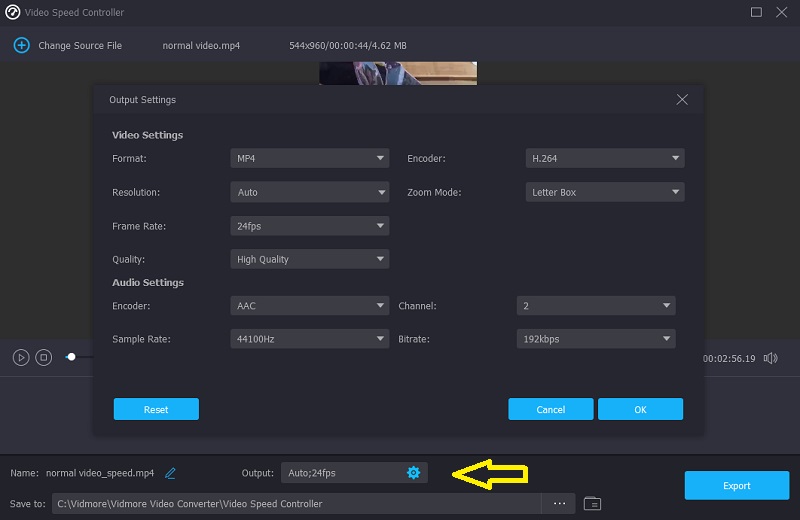
V posledním kroku vyberte umístění v počítači pro uložení videoklipu. Poté si vyberte Vývozní z rozevírací nabídky a začněte kliknutím na tlačítko.
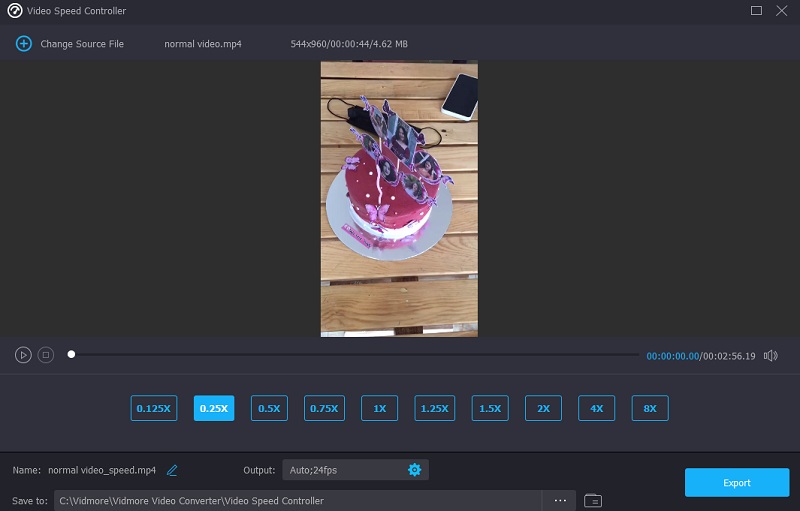
Část 3. Nejčastější dotazy o zrychlení videa na iPhone
Jak zrychlit videoklip na iPhone více než 2x?
Máte možnost použít vestavěný editor, který se nazývá iMovie. Umožňuje zpomalit videa iPhone až na dvojnásobek jejich průměrné rychlosti. Máte také možnost použít editační aplikace, které byly dříve doporučeny, aby vám pomohly.
Zachová aplikace Slow Fast Slow původní zvuk videa?
Aplikace Slow Fast Slow obsahuje hlasový ovladač, jednu z jejích mnoha silných stránek. Po úpravě videa mají uživatelé možnost upravit a zachovat výšku původního videa.
Jaká je nevýhoda zrychlení videa?
Zrychlení videa bude mít za následek ztrátu jednotlivých snímků za sekundu.
Závěry
To jsou některé ze způsobů jak zrychlit video na iPhone. Tento příspěvek již nabízí cenné návrhy, takže k jejich použití nemusíte být odborníkem na editační programy. Vidmore Video Converter je zde, aby vám pomohl. Pokud vám však dojde úložný prostor a upřednostníte nástroj pro úpravy, který běží na ploše.



